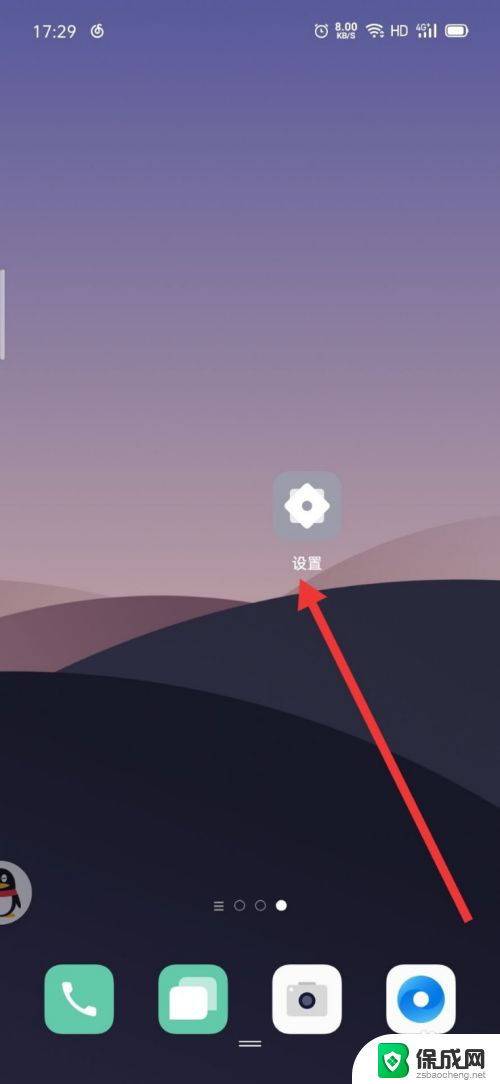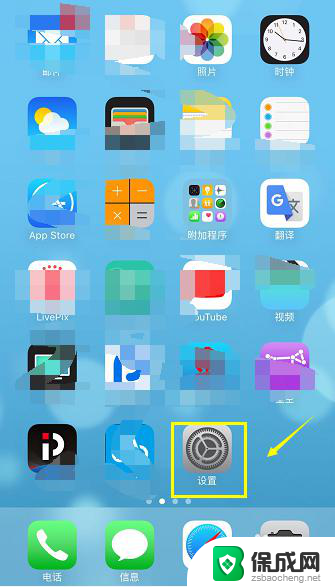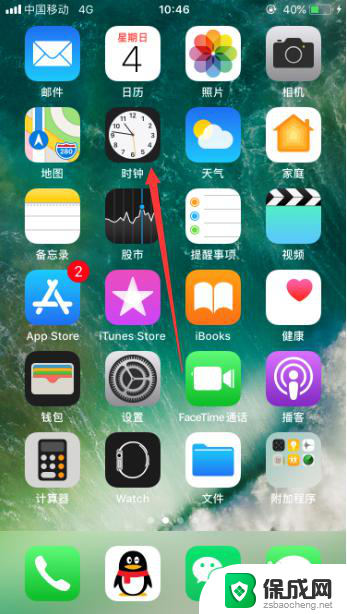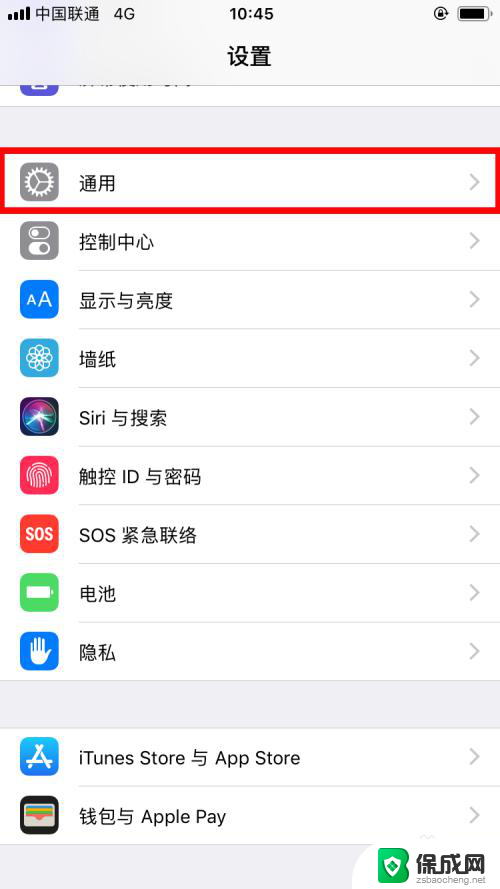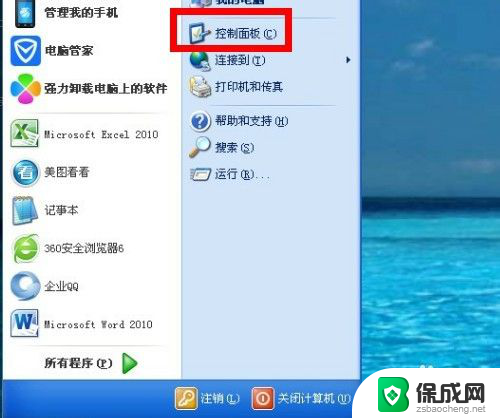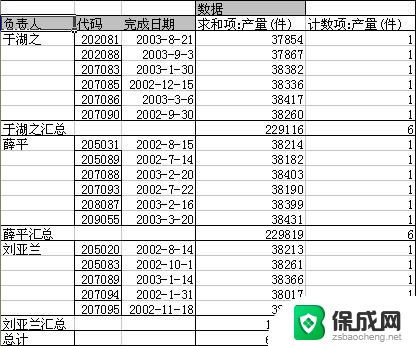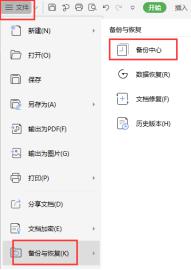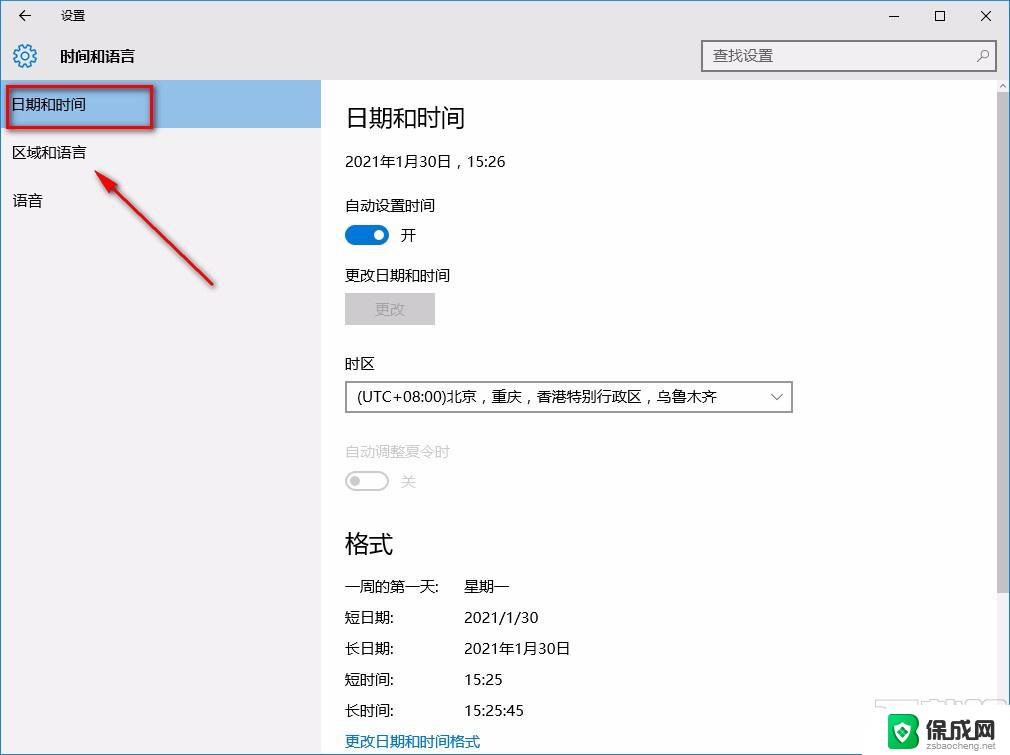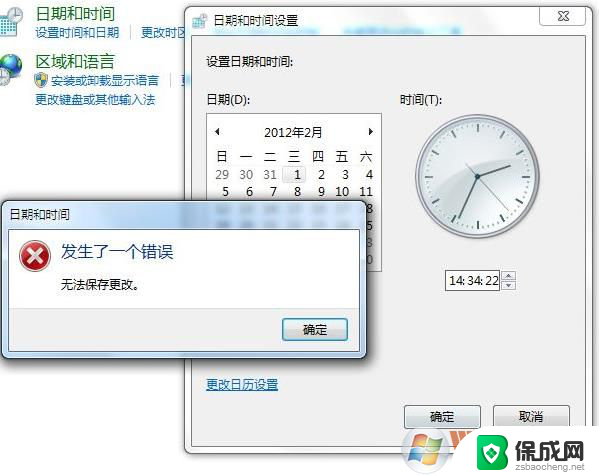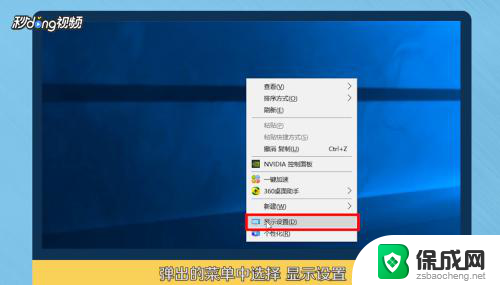iphone改时区 iPhone修改时区的步骤
更新时间:2023-12-25 12:09:30作者:xiaoliu
iPhone是一款功能强大的智能手机,其拥有众多实用的功能,其中包括修改时区的功能,时区是指地球上每个地区根据经度的不同而划分的时间区域,不同的时区对应着不同的时间。当我们跨越时区或需要与他人进行跨时区的沟通时,调整手机的时区就显得十分重要。iPhone提供了简便的操作步骤,使我们能够轻松地修改时区,确保我们的手机时间与实际所在地的时间保持一致。接下来让我们一起来了解一下iPhone修改时区的具体步骤。
操作方法:
1.第一步,我们解锁iPhone后。在桌面上找到设置图标,点击进入
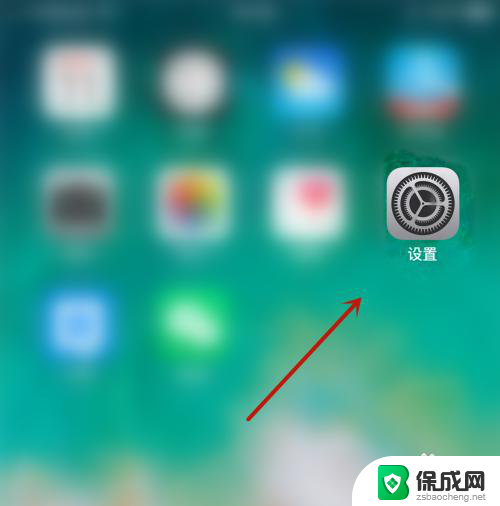
2.进入苹果设置后,我们要往上滑动页面,如下图所示
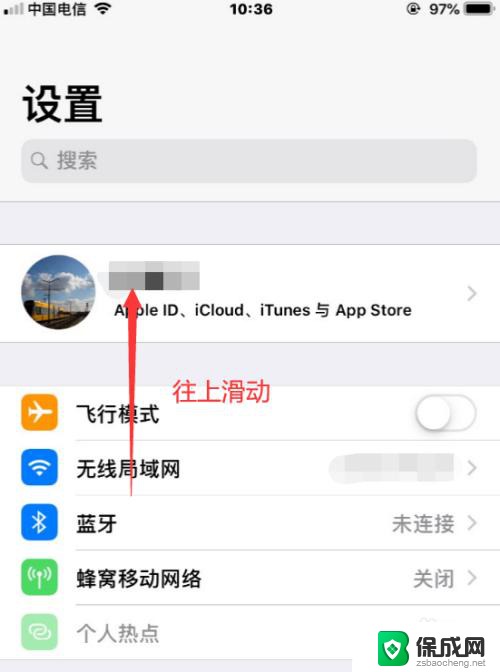
3.直到看到通用选项后,我们点击进入即可
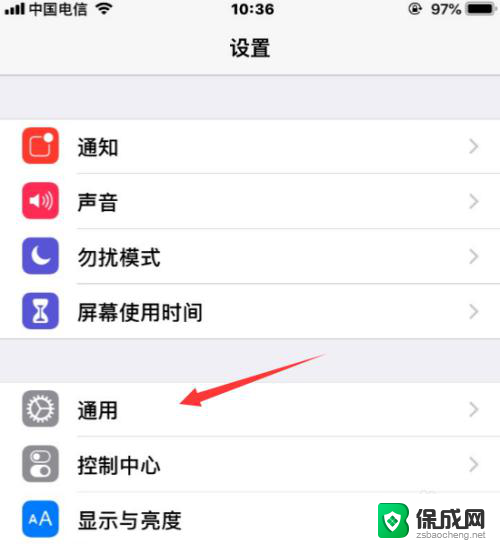
4.在苹果的通用界面,我们在下方找到“日期与时间”选项,点击进入
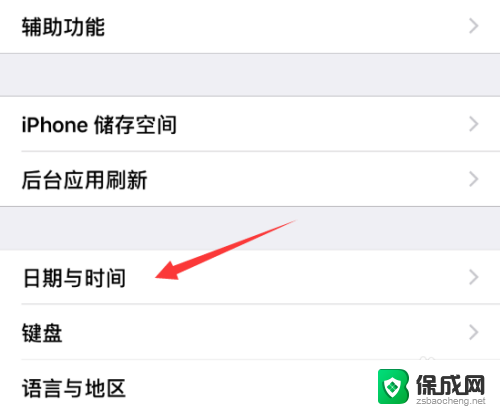
5.在日期与时间界面,我们首先要将自动设置选项关闭,如下图示
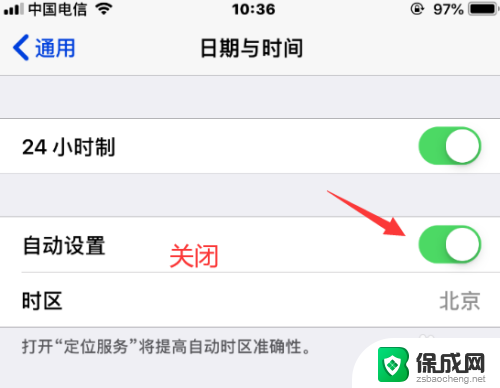
6.关闭自动设置后,我们才能点击进入时区,如下图所示,点击进入
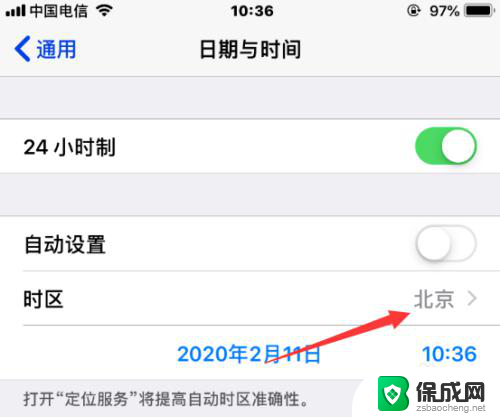
7.在时区修改界面,我们输入目标地区,随后点击选择。这样就成功修改iPhone的时区了!

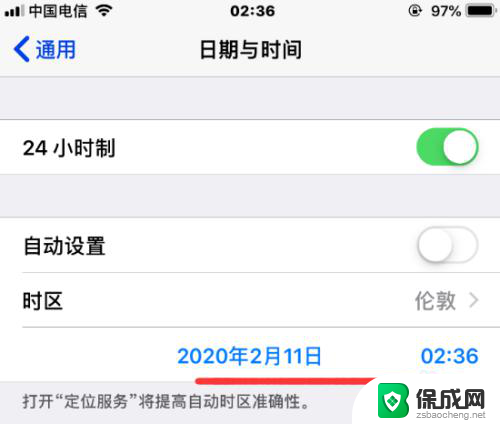
以上是关于如何更改iPhone时区的全部内容,如果有任何疑问,您可以参考我提供的步骤进行操作,希望对大家有所帮助。